Come utilizzare la modalità Picture In Picture di Sierra con Netflix, YouTube e altri siti non supportati

L'immagine di macOS Sierra in modalità immagine non supporta nativamente Netflix e YouTube, ma un'estensione Safari aggiunge un pulsante dedicato per il lavoro, che ti consente di visualizzare video per questi siti con un solo clic.
Scarica Installa Pied PíPer
L'estensione, PiedPíPer, non è disponibile nella Galleria di estensioni Safari ufficiale al momento della stesura. Per fortuna, è ancora facile da installare. Vai alla pagina di Pied PíPer su GitHub, quindi scarica la "Versione installabile" con l'estensione .safariextz.
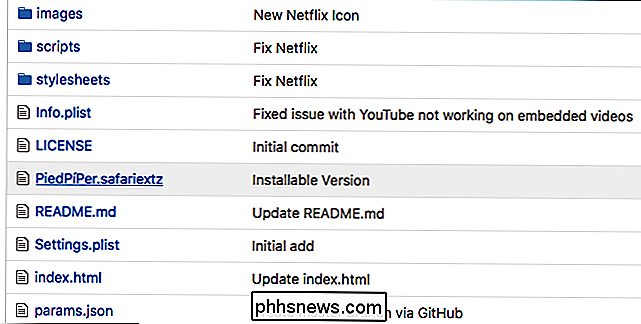
Una volta fatto, troverai il file nella cartella Download.
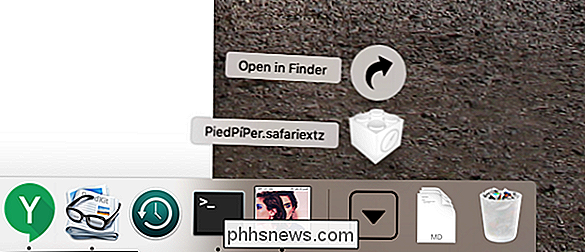
Vai avanti e fai clic e ti verrà chiesto se desideri installarlo. Fai clic su "Trust".
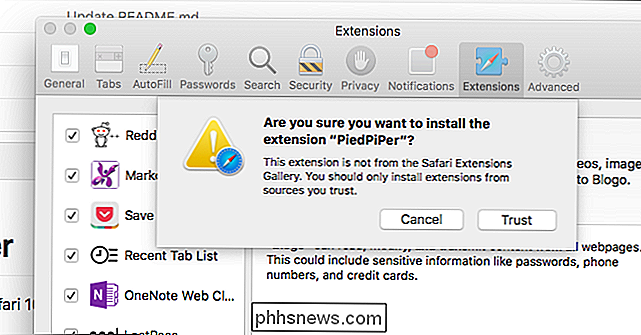
Ora l'estensione è attiva e funzionante! Facciamo un test.
Guarda Netflix e YouTube con la modalità Picture in Picture
Per iniziare, andiamo su YouTube e troviamo alcune analisi politiche approfondite.
Come ho sottilmente sottolineato nello screenshot qui sotto , c'è un nuovo pulsante qui. Fai clic su questo ...
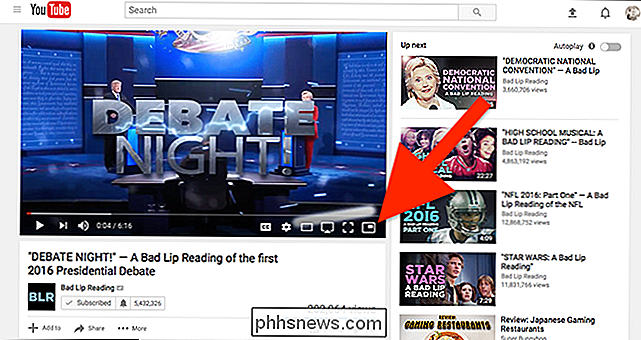
... e il video verrà visualizzato.
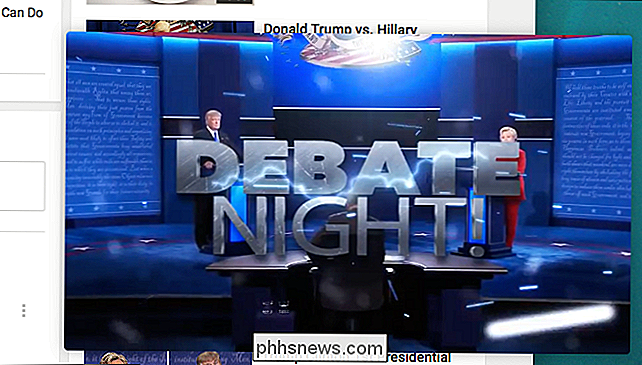
Naturalmente, YouTube ha già lavorato con la modalità Picture In Picture, con un doppio clic con il pulsante destro del mouse. Ma Netflix non ha funzionato affatto. Vai su qualsiasi video Netflix dopo aver installato PiedPiPer, tuttavia, vedrai un altro nuovo pulsante.
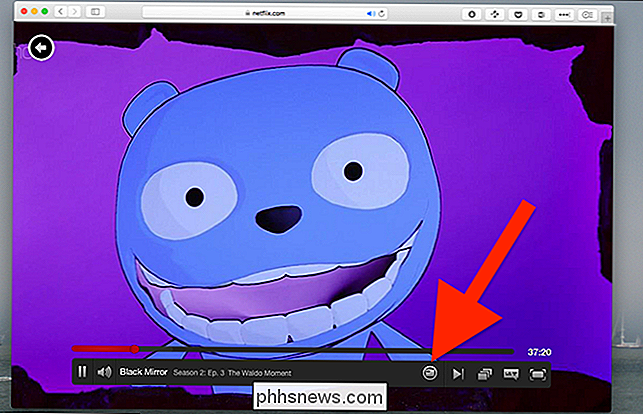
Vai avanti e fai clic e il tuo video uscirà da Netflix.

L'estensione supporta altri due servizi a partire da questo scrittura: sito video Daily Motion, e l'interfaccia web Plex. Quindi c'è un sacco di nuovi contenuti che puoi guardare nell'angolo dello schermo.
Per me, comunque, Netflix è l'attrazione principale qui. Speriamo che un giorno Netflix offrirà supporto nativamente, ma per ora questa estensione è un ottimo punto fermo.

Come spegnere un PC Windows senza installare gli aggiornamenti
Stai lavorando al tuo laptop e ti rendi conto che è ora di andare. Quindi, chiudi il tuo laptop, ma Windows continua ad aggiornarlo. Dieci minuti dopo, stai ancora aspettando l'aggiornamento di Windows e sarai in ritardo. C'è un modo per aggirare questo: un modo per arrestare immediatamente anche quando ci sono aggiornamenti in attesa di installazione.

Come rimuovere l'orribile BoBrowser Adware / Malware
Stavamo testando alcuni siti di download gratuiti per dimostrare la nostra affermazione che tutti i siti di download stanno spingendo crapware in bundle (e sì, lo sono) quando imbattuto in un terribile malware chiamato BoBrowser che sostituisce Chrome con un sosia che è pieno zeppo di adware. CORRELATO: Ecco cosa succede quando installi la Top 10 App di Download.



